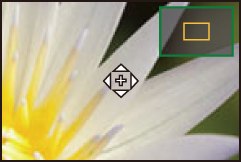选择AF模式
![]()
![]()
![]()
![]()
![]()
![]()
![]()
![]()
![]()
选择适合被摄物体的位置和数量的对焦方法。
在非精确定点的AF模式下,可以通过检测被摄物体进行自动聚焦。
-
按[
 ](
]( )。
)。
 显示AF模式选择画面。
显示AF模式选择画面。

-
选择AF模式。
 按
按
 选择项目,然后按
选择项目,然后按 。
。
 也可以通过旋转
也可以通过旋转 或
或 进行选择。
进行选择。

![]() [追踪]
[追踪]
( [追踪])
[追踪])
![]() [全域自动对焦]
[全域自动对焦]
( [全域自动对焦])
[全域自动对焦])
![]() [区域(水平/垂直)]
[区域(水平/垂直)]
![]() [区域]
[区域]
( [区域])
[区域])
![]() [1点+]
[1点+]
( [1点+])
[1点+])
![]() [1点]
[1点]
( [1点])
[1点])
![]() [精确定点]
[精确定点]
( [精确定点])
[精确定点])
|
– [实时裁剪]
– [65:24]/[2:1]([高宽比])
|
自动检测
启用自动检测后,会自动检测要拍摄的被摄物体,且相机会聚焦。
|
|
-
请将[自动对焦检测设置]设置为[ON]。


 [
[![]() ]/[
]/[![]() ]
]  [
[![]() ]
]  [自动对焦检测设置]
[自动对焦检测设置]  [ON]
[ON]
 也可以按AF模式选择画面中的
也可以按AF模式选择画面中的 来切换自动检测[ON]/[OFF]。
来切换自动检测[ON]/[OFF]。
-
选择[检测拍摄对象]。


 [
[![]() ]/[
]/[![]() ]
]  [
[![]() ]
]  [检测拍摄对象]
[检测拍摄对象]
 选择[被摄物的类型]和[目标部位]。
选择[被摄物的类型]和[目标部位]。
 也可以通过按AF模式选择画面中的[DISP.]来进行选择。
也可以通过按AF模式选择画面中的[DISP.]来进行选择。
 当[
当[![]() ]时
]时
检测到要拍摄的被摄物体时,会显示AF区域。
检测到多个被摄物体时,会显示多个AF区域,您可以从中选择要聚焦的被摄物体。

黄色
将被对准焦点的AF区域。
相机会自动选择此选项。
 检测到人眼时,AF区域会出现一个十字。(A)
检测到人眼时,AF区域会出现一个十字。(A)
白色
检测多个被摄物体时显示。
 当显示[
当显示[![]() ]、[
]、[![]() ]、[
]、[![]() ]、[
]、[![]() ]或[
]或[![]() ]时
]时
即使被摄物体的一部分进入AF区域,也会自动检测和聚焦。
 如果AF区域内检测到眼睛,眼睛检测(B)开始工作。
如果AF区域内检测到眼睛,眼睛检测(B)开始工作。
无法改变要聚焦的眼睛。

|
曝光将调整到脸部。([测光模式]设置为[
[HUMAN]([眼部/面部/身体]、[眼部/面部]): 最大15(最多检测到3个身体) [ANIMAL]([身体])、[CAR]、[MOTORCYCLE]: 最大3 [ANIMAL]([眼部/身体]): 最大1
– [实时裁剪]
( |
 [追踪]
[追踪]
当对焦模式设定为[AFC]时,AF区域会跟踪拍摄对象的移动并保持对焦。
开始追踪。
 将AF区域对准到被摄物体上,然后半按快门按钮。
将AF区域对准到被摄物体上,然后半按快门按钮。
半按或完全按下快门按钮时,相机会追踪被摄物体。
 如果追踪失败,AF区域将闪烁为红色。
如果追踪失败,AF区域将闪烁为红色。
 设置为[AFS]时,焦点将在AF区域位置上。追踪将不工作。
设置为[AFS]时,焦点将在AF区域位置上。追踪将不工作。

 如何操作AF区域(
如何操作AF区域( AF区域操作)
AF区域操作)
|
要取消追踪,请按 也可使用[AFS]进行追踪。
|
 [全域自动对焦]
[全域自动对焦]
相机会选择要对焦的合适AF区域。
选择多个AF区域时,所有所选AF区域将被对准焦点。
当聚焦模式设置为[AFC]时,可以确保焦点始终对准被摄物体,同时被摄物体保持在全区域AF区域内。
 指定要对焦的被摄物体
指定要对焦的被摄物体
当自动检测[ON]时,会检测到多个被摄物体。
使用白色AF区域显示被对焦的被摄物体时,可将此区域更改为黄色AF区域。
 触摸操作
触摸操作
触摸以白色AF区域指示的被摄物体。
 AF区域将变为黄色。
AF区域将变为黄色。
 要取消设置,请触摸[
要取消设置,请触摸[![]() ]。
]。

 按钮操作
按钮操作
-
在AF模式选择画面中按
 。
。
-
按



 移动AF区域的位置。
移动AF区域的位置。

-
当白色AF区域变成黄色时,请按
 。
。
 要取消设置,请按
要取消设置,请按 。
。
 将AF区域设置在任何位置
将AF区域设置在任何位置
可将[![]() ] AF区域设置在任何位置。
] AF区域设置在任何位置。
 触摸操作
触摸操作
触摸录制画面的任何位置,然后触摸[设置]。
 触摸[
触摸[![]() ]以返回至[
]以返回至[![]() ]。
]。
 按钮操作
按钮操作
-
在AF模式选择画面中按
 。
。
-
按



 移动AF区域,然后按
移动AF区域,然后按 确认。
确认。
 再次按
再次按 ,返回[
,返回[![]() ]。
]。
|
( |
 [区域(水平/垂直)]/
[区域(水平/垂直)]/ [区域]
[区域]
![]() [区域(水平/垂直)]
[区域(水平/垂直)]
在整个区域内,可以对准纵向和横向区域的焦点。
水平样式

垂直样式
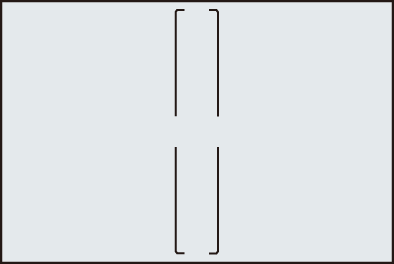
 要在水平模式和垂直模式之间切换,请在AF区域设置画面中按
要在水平模式和垂直模式之间切换,请在AF区域设置画面中按


 。
。
 如何操作AF区域(
如何操作AF区域( AF区域操作)
AF区域操作)
![]() [区域]
[区域]
在整个区域内,可以对准中央椭圆形区域的焦点。

 如何操作AF区域(
如何操作AF区域( AF区域操作)
AF区域操作)
|
– 视频录制期间 – [ – [S&Q]模式 |
 [1点+]/
[1点+]/ [1点]
[1点]
![]() [1点+]
[1点+]
可以对单个AF区域中的重点区域进行对焦。
即使被摄物体移到单个AF区域以外,被摄物体仍保持在辅助AF区域(C)中对焦。
 拍摄使用[
拍摄使用[![]() ]难以追踪的移动被摄物体时有效。
]难以追踪的移动被摄物体时有效。

![]() [1点]
[1点]
指定要对准焦点的点。

当单个AF区域缩减至最小尺寸时,拍摄画面上会显示一个点(D)。AF区域可以设置在显示点的位置。

 如何操作AF区域(
如何操作AF区域( AF区域操作)
AF区域操作)
|
– 视频录制期间 – [ – [S&Q]模式 – [混合变焦(照片)] – [裁剪变焦(照片)]
|
 [精确定点]
[精确定点]
可以在小点上精准对焦。
如果半按快门按钮,会放大让您确认焦点的画面。

 设置AF区域时,将显示放大的画面。
设置AF区域时,将显示放大的画面。
 如何操作AF区域(
如何操作AF区域( AF区域操作)
AF区域操作)
|
– 视频录制期间 – [ – [S&Q]模式 |
放大窗口上的操作
 可以放大约3×至6×。
可以放大约3×至6×。
 也可以通过触摸[
也可以通过触摸[![]() ]来拍照。
]来拍照。
|
|